Bij de letter S hoort ook een meer verborgen, maar zeer belangrijk Picasa-onderwerp, namelijk
|
|
|
- Annelies Pauwels
- 5 jaren geleden
- Aantal bezoeken:
Transcriptie
1 Sorteren in Picasa De veranderingen in Picasa 3.6 en 3.8 spelen voor dit onderwerp geen rol - hoogstens zijn er kleine verschillen in de schermafbeeldingen. Zie Intro Picasa 3.6NL en Intro Picasa 3.8NL. Bij de letter S hoort ook een meer verborgen, maar zeer belangrijk Picasa-onderwerp, namelijk Sorteren. Bij het testen van diverse bekende fotoprogramma s, zijn mij naast tientallen onhandige details vooral de grote verschillen opgevallen in de wijze waarop de miniaturen in het openingsvenster worden gepresenteerd. Dat lijkt allemaal op hetzelfde neer te komen, maar die presentatie is in Picasa van grote eenvoud en kwaliteit en daarom een genot om te zien. Hieronder zie je bijvoorbeeld de overgang van de laatste foto s die ik in 2008 heb gemaakt naar de eerste foto s van er is zelfs een subtiel kleurverschil in de achtergrond. Opmerking 1: met het schuifje rechtsonder kun je de miniaturen groter of kleiner maken, maar 7 op rij is voor gemiddelde ogen prima. Opmerking 2: het is van belang dat de bestandsnamen onder de miniaturen zichtbaar zijn en als dat nog niet het geval is, moet je via Beeld > Titel miniatuur > Bestandsnaam kiezen. Hoewel je razendsnel door alle miniaturen heen kunt scrollen, is het altijd duidelijk in welke map of album die miniaturen zich bevinden en kun je per map of per album bepalen in welke volgorde die miniaturen staan en dus ook zo in een diavoorstelling worden getoond. Bovendien wordt jouw keuze niet vergeten, dus bij elke opstart tref je de situatie aan zoals je die een vorige keer hebt achtergelaten. Dat lijkt zo vanzelfsprekend, maar ook dat is (vreemd genoeg) uitzonderlijk. Dan is vanzelf de volgende vraag: welke mogelijkheden heb je dan om per map of per album een bepaalde volgorde te kiezen en die zijn in Picasa heel simpel: op naam of op datum of op grootte of op gezichten of handmatig. En die laatste mogelijkheid is ook zeldzaam. PDF van 1
2 Je ziet die vier automatische mogelijkheden als je met de rechter muisknop op het pictogram van een map of album klikt en dan Map sorteren op of Album sorteren op kiest: Ik zal hierna elke mogelijkheid uitgebreid bespreken, want dan blijkt toch dat er veel haken en ogen zijn die niet door Picasa worden veroorzaakt, maar die je met Picasa wel bijna allemaal in orde kunt krijgen, al is dat soms veel werk. Ook kunnen er voor bepaalde albums of mappen andere sorteereisen gelden dan de normale eis dat de foto s in de volgorde staan zoals ze genomen zijn of op zijn minst ongeveer in die volgorde. Op gezichten sorteren? In Picasa 3.6 is het woord gezichten uit de sorteeropties verdwenen en dat is maar goed ook, want dat leverde in Picasa 3.1 een niet erg logische chaos op. Opmerking: filteren op de aanwezigheid van gezichten kan wel nog steeds via het groene poppetje helemaal bovenaan. Zie ook Zoeken en meer. In plaats daarvan heb je nu de mogelijkheid om persoonsalbums te maken en geleidelijk aan te vullen en binnen die albums kun je gewoon sorteren op naam of datum of grootte zoals je hieronder kunt zien. Zie verder bij Personen. Op grootte sorteren Het lijkt zinloos om je foto s in volgorde van oplopende bestandsgrootte te plaatsen, maar je moet deze mogelijkheid zien als een tijdelijke sortering om de foto s met weinig pixels vooraan te plaatsen. Want je moet voorkomen dat foto s met minder dan ongeveer 1500x1000 pixels in die map blijven staan tenzij om sentimentele redenen (maar als je al honderden foto s van hetzelfde kleinkind hebt, hoef je die paar slechte niet persé te behouden). Dergelijke foto s kun je dan gemakkelijk vinden en dan kun je alsnog besluiten om ze definitief te verwijderen of te verplaatsen naar de map Restanten. Opmerking: dit 1500x1000 criterium is bedoeld om in je verzameling alleen foto s te hebben die een beeldscherm kunnen vullen en goede afdrukken op 10x15 formaat mogelijk maken. PDF van 2
3 Hieronder zie je een voorbeeld en de eerste foto heeft 1483x989 pixels (dat zie je in de blauwe balk onder de miniaturen) en dat is nog net voldoende. Na deze kwaliteitselectie moet je dus verder met één van de normale manieren van sorteren. Op naam sorteren Uiteraard gaat het hierbij om de alfabetische en numerieke volgorde van de bestandsnamen onder de miniaturen en als die namen niet zijn verpest door onjuiste ingrepen van een programma of door persoonlijk geknoei, zijn dat gewoon de namen die je camera aan die bestanden heeft meegegeven, bijvoorbeeld DSC0234 of HPIM5438 of IMG_0123 enzovoort. Dat zou dus ook moeten gelden voor foto s die je van anderen krijgt. Dus sorteren op naam betekent plaatsen met oplopende volgordenummers zelfs als er nummers ontbreken omdat je die opnamen al in de camera hebt gewist of later van de harde schijf hebt verwijderd. Opmerking: hoewel dit nergens vermeld staat, kun je ook in aflopende volgordenummering sorteren door voordat je op Naam klikt één van de Shift-toetsen in te drukken. Ik kan niet bedenken waarvoor dat zinvol zou kunnen zijn, maar het is toch goed om te weten. Hieronder zie je daarvan een voorbeeld, maar opgemerkt moet worden dat ik deze foto s al omgenummerd heb in de vorm van 2009-# (zie verder): Als het om foto's van steeds dezelfde camera gaat, is het enige probleem dat kan optreden dat in de loop van een jaar de nummering zijn maximum bereikt (meestal 9999) en daarna automatisch weer bij 1 begint. Dan zouden dus die latere opnamen dus vooraan komen te staan, maar dit probleem zal je zelden overkomen. Wat je wel kan overkomen, is dat je opnamen die met andere camera s zijn gemaakt, tussen de jouwe wilt plaatsen omdat ze bijvoorbeeld tijdens dezelfde reis zijn gemaakt. Afgezien van wat die anderen allemaal hebben uitgespookt, is het meteen duidelijk dat sorteren op naam dan geen normale volgorde meer zal opleveren. Dan moet je dus sorteren op datum kiezen of misschien wel handmatig gaan sorteren. Op datum sorteren Camera s plaatsen datum en tijdstip van de opnames in de exif-gegevens van de fotobestanden, inclusief allerlei andere opnamegegevens die zelden van belang zijn. Dus als je de datum en tijd op je camera goed hebt ingesteld, levert sorteren op datum (en tijd) dezelfde normale volgorde op als sorteren op naam zelfs als datum en tijd voor of achter zou lopen - het is dan alleen verwarrend om in de map 2008 opnamen aan te treffen die op 2006 gedateerd zijn. PDF van 3
4 Opmerking: hoewel dit nergens vermeld staat, kun je ook in aflopende datumvolgorde sorteren door voordat je op Datum klikt één van de Shift-toetsen in te drukken. Sommigen vinden het namelijk prettiger om de meest recente foto s vooraan te hebben. Hieronder zie je daarvan een voorbeeld en als je dat vergelijkt met het bovenstaande, zie je dat de 5 e en de 6 e foto omgewisseld zijn. Ik heb dus mijn definitieve volgorde handmatig aangepast (zie verder): Vandaar mijn dringende advies om voortaan op de instelling van je camera te letten, maar dat geldt dus voor de camera s van iedereen zeker als je samen op reis gaat en dus van te voren weet dat je foto s zult gaan delen, dus eigenlijk altijd. Want als het met die data een zooitje is, dan levert sorteren op datum ook een zooitje op, maar sorteren op naam kan ook niet meer en dan blijft alleen handmatig sorteren over. Opmerking 1: dit betekent dus als je in een programma niet handmatig kunt sorteren, dat dit programma dan ongeschikt is om je fotoarchief op orde te brengen. Opmerking 2: wat erg verwarrend kan zijn en vooral zal opvallen direct na de overgang van zomer- naar wintertijd, dat er een discrepantie is tussen cameratijd en de Windows-tijd die in de blauwe balk onder de foto s wordt aangegeven. Bijvoorbeeld je vlak voor de overgang een opname gemaakt om 15:46 en die tijd staat ook in je cameragegevens, maar een dag later wordt er in de blauwe balk voor die opname 14:46 aangegeven, want dat was eigenlijk de normale tijd. Bij sorteren op datum houdt Picasa zich echter aan de cameragegevens en alleen aan de Windows-gegevens als er geen cameragegevens beschikbaar zijn. Niet voor alle mappen is sortering op naam of datum van belang. Een algemene map zoals de map Mijn afbeeldingen is een vergaarbak voor willekeurige foto s en plaatjes die er vaak maar tijdelijk staan en dan is een bepaalde volgorde niet van belang. Handmatig sorteren Gelukkig kun je in Picasa in een map of in een album de miniaturen naar een andere plek in een serie slepen en dat is dus de enige manier als beide automatische manieren geen goed resultaat opleveren. Maar als je dat voor tientallen of zelfs honderden foto s moet doen, is dat heel veel werk omdat je daarbij heel goed moet letten op de inhoud van de foto s zodat ze wel op chronologisch logische plaatsen terechtkomen. Gelukkig zul je dit niet zo vaak meemaken, want bij een gezamenlijke reis heeft het weinig zin om de vele honderden foto s van je medereizig(st)er(s) ook in jouw verzameling op te nemen. Dan kun je je beter beperken tot enkele tientallen die een aanvulling op je eigen foto s zijn, bijvoorbeeld omdat je er zelf ook eens op staat of omdat het mooie details zijn die jij over het hoofd hebt gezien. Een andere reden om een ingrijpende handmatige ordening aan te brengen geldt alleen voor bepaalde albums. Als het thema van een album een bepaalde reis is, dan horen die foto s natuurlijk in dezelfde chronologische volgorde te staan als in de betreffende jaarmap. Maar als een album gevuld is met foto s uit diverse jaarmappen en nog steeds wordt aangevuld met nieuwe foto s uit de actuele jaarmap, dan levert dat wel een goede volgorde in de tijd op, maar dat hoeft voor het betreffende thema helemaal geen goede volgorde te zijn omdat de diavoorstelling van de hak op de tak springt. PDF van 4
5 Ook dan zul je met slepen een meer thematische volgorde moeten maken en nogmaals: gelukkig wordt al die moeite door Picasa keurig onthouden, tenzij je hem zelf verstoord. Hernummeren Ook in je jaarmappen is de normale tijdsvolgorde niet altijd de mooiste volgorde in een diavoorstelling. Als ik 20 nieuwe foto s aan de map 2009 heb toegevoegd, vallen er zeker 5 af omdat die één of andere reden niet voldoen. Maar binnen de 15 of minder die er dan overblijven, valt er meestal nog wel wat te schuiven om een mooiere volgorde te maken. Dat zie je als fotograaf vanzelf daar zijn geen regels voor te geven, behalve dat je natuurlijk rare conflicten in plaats en tijd moet voorkomen. Weliswaar onthoudt Picasa deze kleinere aanpassingen ook altijd, maar dat betekent wel dat je die map niet meer op naam of datum mag sorteren (ook niet per ongeluk), want dan ben je die aanpassingen kwijt en is het veel werk om die te herstellen. Om dit probleem te voorkomen, hernummer ik die nieuwe serie daarna meteen in aansluiting op de reeds aanwezige foto s via onderstaand venstertje (zie Naam wijzigen). Onjuiste datum en tijd? Datums en tijden zijn dus cruciaal, maar zullen vaak problemen geven. Maar gelukkig heeft Picasa 3.6 nu eindelijk een mogelijkheid om per foto of fotoreeks foutieve data (en tijden) te corrigeren via Extra > Datum en tijd aanpassen. Maar zelfs al zou je dat willen, weet je vaak (zelfs van je eigen foto s) hoogstens nog bij benadering wat de echte data en de echte tijdstippen zijn maar dat laatste komt meestal niet zo nauw. Hieronder zie je echter een karakteristiek voorbeeld: je hebt wel alle klokken in huis na de overgang van winter- naar zomertijd (of andersom) bijgesteld, maar je camera( s) vergeten. Ik heb hier 28 foto s geselecteerd en de aangegeven tijd één uur vooruit gezet (of één uur terug) en dan blijkt dat keurig te kloppen, zelfs al zijn ze op verschillende dagen gemaakt: Opmerking: uiteraard moet je zulke correcties zo snel mogelijk uitvoeren, want over een half jaar weet je het allemaal niet meer zo precies. En dat geldt natuurlijk ook voor het bijstellen en regelmatig controleren van je camera( s) enzovoort. Een groter probleem vormen eigenlijk de foto s die van nature geen exif-data hebben en dat zijn bijvoorbeeld gescande oude foto s of dia s. Dan geeft Picasa alleen de opslagdatum aan en die is natuurlijk nooit realistisch. PDF van 5
6 Dat hoeft niet erg te zijn, want als je zulke foto s in jaarmappen kunt onderbrengen, zijn ze op deze eenvoudige manier al redelijk nauwkeurig gedateerd en van belangrijke foto s kun je de preciezere datering in de ondertiteling vermelden, bijvoorbeeld Familiereünie 21 juli Maar van foto s die je zelf niet hebt gemaakt, zijn de data zelden bekend. Die sla je dan maar op in de map Oude familie en dan vermeld je de namen van de afgebeelde personen en het vermoedelijke jaartal weer in de ondertiteling. Conclusie Je ziet dus weer dat er over sorteren veel meer te vertellen is dan er ooit in enig artikel of boek wordt gedaan omdat de auteurs de achterliggende problematiek liever verzwijgen. Je ziet ook dat datum en tijd hierbij een cruciale rol spelen en dat je het jezelf (maar ook anderen) niet moet vergeven om daar slordig in te zijn omdat je dat dan heel veel tijd gaat kosten, terwijl sorteren anders een fluitje van een cent is. Picasa houdt zich keurig aan internationale standaarden, maar andere programma s vaak niet of onvoldoende. Dus er moet op dit gebied nog heel veel worden gedaan aan de correcte uitwisseling van zogenaamde metadata. Want voor ons nageslacht hebben onze digitale foto s alleen waarde als de bijbehorende gegevens dan nog toegankelijk en betrouwbaar zijn. PDF van 6
Cadeau-cd maken via Picasa
 Cadeau-cd maken via Picasa De veranderingen in Picasa 3.6 en 3.8 spelen voor dit onderwerp geen rol - hoogstens zijn er kleine verschillen in de schermafbeeldingen. Zie Intro Picasa 3.6NL en Intro Picasa
Cadeau-cd maken via Picasa De veranderingen in Picasa 3.6 en 3.8 spelen voor dit onderwerp geen rol - hoogstens zijn er kleine verschillen in de schermafbeeldingen. Zie Intro Picasa 3.6NL en Intro Picasa
Exporteren vanuit Picasa
 Exporteren vanuit Picasa De veranderingen in Picasa 3.6 en 3.8 spelen voor dit onderwerp geen rol - hoogstens zijn er kleine verschillen in de schermafbeeldingen. Zie Intro Picasa 3.6NL en Intro Picasa
Exporteren vanuit Picasa De veranderingen in Picasa 3.6 en 3.8 spelen voor dit onderwerp geen rol - hoogstens zijn er kleine verschillen in de schermafbeeldingen. Zie Intro Picasa 3.6NL en Intro Picasa
Opmerking: de organisatie van albums is vastgelegd in een onzichtbaar Picasa-bestand ( database ).
 Albums in Picasa De veranderingen in Picasa 3.6 en 3.8 spelen voor dit onderwerp geen rol - hoogstens zijn er kleine verschillen in de schermafbeeldingen. Zie Intro Picasa 3.6NL en Intro Picasa 3.8NL.
Albums in Picasa De veranderingen in Picasa 3.6 en 3.8 spelen voor dit onderwerp geen rol - hoogstens zijn er kleine verschillen in de schermafbeeldingen. Zie Intro Picasa 3.6NL en Intro Picasa 3.8NL.
Zoeken en meer in Picasa
 Zoeken en meer in Picasa De veranderingen in Picasa 3.6 en 3.8 spelen voor dit onderwerp geen rol - hoogstens zijn er kleine verschillen in de schermafbeeldingen. Zie Intro Picasa 3.6NL en Intro Picasa
Zoeken en meer in Picasa De veranderingen in Picasa 3.6 en 3.8 spelen voor dit onderwerp geen rol - hoogstens zijn er kleine verschillen in de schermafbeeldingen. Zie Intro Picasa 3.6NL en Intro Picasa
Foto's op de aardbol plaatsen
 Foto's op de aardbol plaatsen De veranderingen in Picasa 3.6 en 3.8 spelen voor dit onderwerp geen rol - hoogstens zijn er kleine verschillen in de schermafbeeldingen. Zie Intro Picasa 3.6NL en Intro Picasa
Foto's op de aardbol plaatsen De veranderingen in Picasa 3.6 en 3.8 spelen voor dit onderwerp geen rol - hoogstens zijn er kleine verschillen in de schermafbeeldingen. Zie Intro Picasa 3.6NL en Intro Picasa
Onderschriften ( titels ) in Picasa
 Onderschriften ( titels ) in Picasa De veranderingen in Picasa 3.6 en 3.8 spelen voor dit onderwerp geen rol - hoogstens zijn er kleine verschillen in de schermafbeeldingen. Zie Intro Picasa 3.6NL en Intro
Onderschriften ( titels ) in Picasa De veranderingen in Picasa 3.6 en 3.8 spelen voor dit onderwerp geen rol - hoogstens zijn er kleine verschillen in de schermafbeeldingen. Zie Intro Picasa 3.6NL en Intro
Werkvolgorde in Picasa
 Werkvolgorde in Picasa De veranderingen in Picasa 3.6 en 3.8 spelen voor dit onderwerp geen rol - hoogstens zijn er kleine verschillen in de schermafbeeldingen. Zie Intro Picasa 3.6NL en Intro Picasa 3.8NL.
Werkvolgorde in Picasa De veranderingen in Picasa 3.6 en 3.8 spelen voor dit onderwerp geen rol - hoogstens zijn er kleine verschillen in de schermafbeeldingen. Zie Intro Picasa 3.6NL en Intro Picasa 3.8NL.
Undo (ongedaan maken) in Picasa
 Undo (ongedaan maken) in Picasa De veranderingen in Picasa 3.6 en 3.8 spelen voor dit onderwerp geen rol - hoogstens zijn er kleine verschillen in de schermafbeeldingen. Zie Intro Picasa 3.6NL en Intro
Undo (ongedaan maken) in Picasa De veranderingen in Picasa 3.6 en 3.8 spelen voor dit onderwerp geen rol - hoogstens zijn er kleine verschillen in de schermafbeeldingen. Zie Intro Picasa 3.6NL en Intro
Picasa voor beginners?
 Picasa voor beginners? De veranderingen in Picasa 3.6 en 3.8 spelen voor dit onderwerp geen rol - hoogstens zijn er kleine verschillen in de schermafbeeldingen. Zie Intro Picasa 3.6NL en Intro Picasa 3.8NL.
Picasa voor beginners? De veranderingen in Picasa 3.6 en 3.8 spelen voor dit onderwerp geen rol - hoogstens zijn er kleine verschillen in de schermafbeeldingen. Zie Intro Picasa 3.6NL en Intro Picasa 3.8NL.
On-line foto s delen via Picasa & Picasaweb
 On-line foto s delen via Picasa & Picasaweb De veranderingen in Picasa 3.8 spelen voor dit onderwerp geen rol - hoogstens zijn er kleine verschillen in de schermafbeeldingen. Zie ook Intro Picasa 3.8NL.
On-line foto s delen via Picasa & Picasaweb De veranderingen in Picasa 3.8 spelen voor dit onderwerp geen rol - hoogstens zijn er kleine verschillen in de schermafbeeldingen. Zie ook Intro Picasa 3.8NL.
Collages maken in Picasa
 Collages maken in Picasa De veranderingen in Picasa 3.6 en 3.8 spelen voor dit onderwerp geen rol - hoogstens zijn er kleine verschillen in de schermafbeeldingen. Zie Intro Picasa 3.6NL en Intro Picasa
Collages maken in Picasa De veranderingen in Picasa 3.6 en 3.8 spelen voor dit onderwerp geen rol - hoogstens zijn er kleine verschillen in de schermafbeeldingen. Zie Intro Picasa 3.6NL en Intro Picasa
Filmpje maken in Picasa
 Filmpje maken in Picasa De veranderingen in Picasa 3.6 en 3.8 spelen voor dit onderwerp geen rol - hoogstens zijn er kleine verschillen in de schermafbeeldingen. Zie Intro Picasa 3.6NL en Intro Picasa
Filmpje maken in Picasa De veranderingen in Picasa 3.6 en 3.8 spelen voor dit onderwerp geen rol - hoogstens zijn er kleine verschillen in de schermafbeeldingen. Zie Intro Picasa 3.6NL en Intro Picasa
Fotocollage maken en vormgeven
 Fotocollage maken en vormgeven De veranderingen in Picasa 3.6 en 3.8 spelen voor dit onderwerp geen rol - hoogstens zijn er kleine verschillen in de schermafbeeldingen. Zie Intro Picasa 3.6NL en Intro
Fotocollage maken en vormgeven De veranderingen in Picasa 3.6 en 3.8 spelen voor dit onderwerp geen rol - hoogstens zijn er kleine verschillen in de schermafbeeldingen. Zie Intro Picasa 3.6NL en Intro
Afdrukken bestellen via Picasa
 Afdrukken bestellen via Picasa Start alfabetische serie over Picasa3 met de A van Afdrukken De veranderingen in Picasa 3.6 en 3.8 spelen voor dit onderwerp geen rol - hoogstens zijn er kleine verschillen
Afdrukken bestellen via Picasa Start alfabetische serie over Picasa3 met de A van Afdrukken De veranderingen in Picasa 3.6 en 3.8 spelen voor dit onderwerp geen rol - hoogstens zijn er kleine verschillen
Retoucheren in Picasa
 Retoucheren in Picasa De veranderingen in Picasa 3.6 en 3.8 spelen voor dit onderwerp geen rol - hoogstens zijn er kleine verschillen in de schermafbeeldingen. Zie Intro Picasa 3.6NL en Intro Picasa 3.8NL.
Retoucheren in Picasa De veranderingen in Picasa 3.6 en 3.8 spelen voor dit onderwerp geen rol - hoogstens zijn er kleine verschillen in de schermafbeeldingen. Zie Intro Picasa 3.6NL en Intro Picasa 3.8NL.
Importeren vanuit je camera in Picasa
 Importeren vanuit je camera in Picasa De veranderingen in Picasa 3.8 spelen voor dit onderwerp geen rol - hoogstens zijn er kleine verschillen in de schermafbeeldingen. Zie ook Intro Picasa 3.8NL. Het
Importeren vanuit je camera in Picasa De veranderingen in Picasa 3.8 spelen voor dit onderwerp geen rol - hoogstens zijn er kleine verschillen in de schermafbeeldingen. Zie ook Intro Picasa 3.8NL. Het
Foto s afdrukken met je eigen printer
 Foto s afdrukken met je eigen printer De veranderingen in Picasa 3.6 en 3.8 spelen voor dit onderwerp geen rol - hoogstens zijn er kleine verschillen in de schermafbeeldingen. Zie Intro Picasa 3.6NL en
Foto s afdrukken met je eigen printer De veranderingen in Picasa 3.6 en 3.8 spelen voor dit onderwerp geen rol - hoogstens zijn er kleine verschillen in de schermafbeeldingen. Zie Intro Picasa 3.6NL en
Werkvolgorde in Picasa
 Werkvolgorde in Picasa De snelgids op deze website bestaat uit heel veel onderwerpen die meestal weinig met elkaar te maken hebben. Daardoor lijkt Picasa gewoon het zoveelste fotoprogramma dat je misschien
Werkvolgorde in Picasa De snelgids op deze website bestaat uit heel veel onderwerpen die meestal weinig met elkaar te maken hebben. Daardoor lijkt Picasa gewoon het zoveelste fotoprogramma dat je misschien
Picasa: eenvoudig en toch goed
 Picasa: eenvoudig en toch goed Vroeger kon je alleen maar je volle filmpje laten ontwikkelen en afdrukken anders had je niets. Nu kun je op elk moment je nieuwe foto s op je computer overzetten (al zijn
Picasa: eenvoudig en toch goed Vroeger kon je alleen maar je volle filmpje laten ontwikkelen en afdrukken anders had je niets. Nu kun je op elk moment je nieuwe foto s op je computer overzetten (al zijn
(Oude) dia s en foto s scannen
 (Oude) dia s en foto s scannen De veranderingen in Picasa 3.6 en 3.8 spelen voor dit onderwerp geen rol - hoogstens zijn er kleine verschillen in de schermafbeeldingen. Zie Intro Picasa 3.6NL en Intro
(Oude) dia s en foto s scannen De veranderingen in Picasa 3.6 en 3.8 spelen voor dit onderwerp geen rol - hoogstens zijn er kleine verschillen in de schermafbeeldingen. Zie Intro Picasa 3.6NL en Intro
Afdrukken bestellen via Picasa
 Afdrukken bestellen via Picasa Start alfabetische serie over Picasa3 met de A van Afdrukken Als je zo je best hebt gedaan om je foto's in Picasa netjes te corrigeren, kun je tot je grote teleurstelling
Afdrukken bestellen via Picasa Start alfabetische serie over Picasa3 met de A van Afdrukken Als je zo je best hebt gedaan om je foto's in Picasa netjes te corrigeren, kun je tot je grote teleurstelling
Verplaatsen en selecteren in Picasa
 Verplaatsen en selecteren in Picasa De veranderingen in Picasa 3.6 en 3.8 spelen voor dit onderwerp geen rol - hoogstens zijn er kleine verschillen in de schermafbeeldingen. Zie Intro Picasa 3.6NL en Intro
Verplaatsen en selecteren in Picasa De veranderingen in Picasa 3.6 en 3.8 spelen voor dit onderwerp geen rol - hoogstens zijn er kleine verschillen in de schermafbeeldingen. Zie Intro Picasa 3.6NL en Intro
Extra informatie Picasa
 Extra informatie Picasa Stel de weergave in op: boomstructuur: We zien nu dezelfde structuur als in de map Mijn Afbeeldingen. De hoofdmappen staan er. Zijn er geen submappen, dan wordt de inhoud weergegeven.
Extra informatie Picasa Stel de weergave in op: boomstructuur: We zien nu dezelfde structuur als in de map Mijn Afbeeldingen. De hoofdmappen staan er. Zijn er geen submappen, dan wordt de inhoud weergegeven.
Foto s uploaden via Picasa naar Picasaweb
 Foto s uploaden via Picasa naar Picasaweb De veranderingen in Picasa 3.6 en 3.8 spelen voor dit onderwerp geen rol - hoogstens zijn er kleine verschillen in de schermafbeeldingen. Zie Intro Picasa 3.6NL
Foto s uploaden via Picasa naar Picasaweb De veranderingen in Picasa 3.6 en 3.8 spelen voor dit onderwerp geen rol - hoogstens zijn er kleine verschillen in de schermafbeeldingen. Zie Intro Picasa 3.6NL
Foto s bestellen via Picasa
 Foto s bestellen via Picasa De veranderingen in Picasa 3.6 en 3.8 spelen voor dit onderwerp geen rol - hoogstens zijn er kleine verschillen in de schermafbeeldingen. Zie Intro Picasa 3.6NL en Intro Picasa
Foto s bestellen via Picasa De veranderingen in Picasa 3.6 en 3.8 spelen voor dit onderwerp geen rol - hoogstens zijn er kleine verschillen in de schermafbeeldingen. Zie Intro Picasa 3.6NL en Intro Picasa
E-mail met foto s vanuit Picasa
 E-mail met foto s vanuit Picasa De veranderingen in Picasa 3.6 en 3.8 spelen voor dit onderwerp geen rol - hoogstens zijn er kleine verschillen in de schermafbeeldingen. Zie Intro Picasa 3.6NL en Intro
E-mail met foto s vanuit Picasa De veranderingen in Picasa 3.6 en 3.8 spelen voor dit onderwerp geen rol - hoogstens zijn er kleine verschillen in de schermafbeeldingen. Zie Intro Picasa 3.6NL en Intro
SNELTOETSEN IN PICASA
 SNELTOETSEN IN PICASA De veranderingen in Picasa 3.6 en 3.8 spelen voor dit onderwerp geen rol - hoogstens zijn er kleine verschillen in de schermafbeeldingen. Zie Intro Picasa 3.6NL en Intro Picasa 3.8NL.
SNELTOETSEN IN PICASA De veranderingen in Picasa 3.6 en 3.8 spelen voor dit onderwerp geen rol - hoogstens zijn er kleine verschillen in de schermafbeeldingen. Zie Intro Picasa 3.6NL en Intro Picasa 3.8NL.
2. Foto s inlezen en verbeteren in de Organizer
 29 2. Foto s inlezen en verbeteren in de Organizer Fotograferen met behulp van digitale camera s is niet meer weg te denken. De kwaliteit van digitale camera s neemt steeds verder toe en de prijs wordt
29 2. Foto s inlezen en verbeteren in de Organizer Fotograferen met behulp van digitale camera s is niet meer weg te denken. De kwaliteit van digitale camera s neemt steeds verder toe en de prijs wordt
PICASA PICASA. FOTOBEWERKING Een handleiding. 2013 Computertraining voor 50-plussers
 PICASA FOTOBEWERKING Een handleiding 2013 Computertraining voor 50-plussers PC50plus computertrainingen Eikbosserweg 52 1214AK Hilversum tel: 035 6213701 info@pc50plus.nl www.pc50plus.nl PICASA C O M P
PICASA FOTOBEWERKING Een handleiding 2013 Computertraining voor 50-plussers PC50plus computertrainingen Eikbosserweg 52 1214AK Hilversum tel: 035 6213701 info@pc50plus.nl www.pc50plus.nl PICASA C O M P
Picasa 3 nieuws over downloaden en installeren
 Picasa 3 nieuws over downloaden en installeren
Picasa 3 nieuws over downloaden en installeren
Windows Fotogalerie: helaas nog niet zo goed
 Windows Fotogalerie: helaas nog niet zo goed Auteur: Rinus Alewijnse, Middelburg 2008 In nieuwe computers horen alle basisprogramma s aanwezig te zijn en die mogen voor mijn part allemaal van Microsoft
Windows Fotogalerie: helaas nog niet zo goed Auteur: Rinus Alewijnse, Middelburg 2008 In nieuwe computers horen alle basisprogramma s aanwezig te zijn en die mogen voor mijn part allemaal van Microsoft
Samenwerken op Picasaweb via Picasa
 Samenwerken op Picasaweb via Picasa De veranderingen in Picasa 3.8 spelen voor dit onderwerp geen rol - hoogstens zijn er kleine verschillen in de schermafbeeldingen. Zie ook Intro Picasa 3.8NL. De letter
Samenwerken op Picasaweb via Picasa De veranderingen in Picasa 3.8 spelen voor dit onderwerp geen rol - hoogstens zijn er kleine verschillen in de schermafbeeldingen. Zie ook Intro Picasa 3.8NL. De letter
Handleiding Picasa. Inleiding Verwijderen, verplaatsen en hernoemen Opzoeken Importeren Selecties maken Opslaan...
 Handleiding Picasa Inleiding... 2 Verwijderen, verplaatsen en hernoemen... 2 Opzoeken... 2 Importeren... 3 Selecties maken... 3 Opslaan... 3 Markeren... 3 Bewerken... 3 Diavoorstelling... 4 Collage...
Handleiding Picasa Inleiding... 2 Verwijderen, verplaatsen en hernoemen... 2 Opzoeken... 2 Importeren... 3 Selecties maken... 3 Opslaan... 3 Markeren... 3 Bewerken... 3 Diavoorstelling... 4 Collage...
196 CEWE *)zie einde les
 www.sencomp.nl 196 CEWE *)zie einde les laatst gewijzigd 29 oktober 2012 Uw keuze voor het maken van een fotoboek met CEWE. Deze cursus bestaat uit 5 delen.indien u gekozen heeft voor Hema lees Hemafotoboek
www.sencomp.nl 196 CEWE *)zie einde les laatst gewijzigd 29 oktober 2012 Uw keuze voor het maken van een fotoboek met CEWE. Deze cursus bestaat uit 5 delen.indien u gekozen heeft voor Hema lees Hemafotoboek
presentatie maken in PowerPoint
 presentatie maken in PowerPoint basisvaardigheden ICT - bovenbouw basisonderwijs groep 6 tot en met 8 basiscursus PowerPoint Waar vind ik PowerPoint: start / alle programma s Klik om een titel te maken:
presentatie maken in PowerPoint basisvaardigheden ICT - bovenbouw basisonderwijs groep 6 tot en met 8 basiscursus PowerPoint Waar vind ik PowerPoint: start / alle programma s Klik om een titel te maken:
In Picasa 3.8 is er een aanvulling van enig belang. Zie verder en ook Intro Picasa 3.8NL.
 Personen in Picasa In Picasa 3.8 is er een aanvulling van enig belang. Zie verder en ook Intro Picasa 3.8NL. Aan de letter P kan een bijzonder onderwerp worden toegevoegd, namelijk Personen en dat slaat
Personen in Picasa In Picasa 3.8 is er een aanvulling van enig belang. Zie verder en ook Intro Picasa 3.8NL. Aan de letter P kan een bijzonder onderwerp worden toegevoegd, namelijk Personen en dat slaat
Picasa 3.8 downloaden & installeren
 Picasa 3.8 downloaden & installeren Je kunt Picasa 3.8 gratis bij Google downloaden via http://picasa.google.nl of http://picasa.google.be en als je een Nederlandstalige Windows-versie hebt, is het programma
Picasa 3.8 downloaden & installeren Je kunt Picasa 3.8 gratis bij Google downloaden via http://picasa.google.nl of http://picasa.google.be en als je een Nederlandstalige Windows-versie hebt, is het programma
Na het starten van Picasa kies je Extra > Back-up afbeeldingen. Dan zie je dit scherm:
 Back-up via Picasa De veranderingen in Picasa 3.6 en 3.8 spelen voor dit onderwerp geen rol - hoogstens zijn er kleine verschillen in de schermafbeeldingen. Zie Intro Picasa 3.6NL en Intro Picasa 3.8NL.
Back-up via Picasa De veranderingen in Picasa 3.6 en 3.8 spelen voor dit onderwerp geen rol - hoogstens zijn er kleine verschillen in de schermafbeeldingen. Zie Intro Picasa 3.6NL en Intro Picasa 3.8NL.
Histogram in Picasa. Correcties
 Histogram in Picasa De veranderingen in Picasa 3.8 spelen voor dit onderwerp geen rol - hoogstens zijn er kleine verschillen in de schermafbeeldingen. Zie ook Intro Picasa 3.8NL. De letter H brengt mij
Histogram in Picasa De veranderingen in Picasa 3.8 spelen voor dit onderwerp geen rol - hoogstens zijn er kleine verschillen in de schermafbeeldingen. Zie ook Intro Picasa 3.8NL. De letter H brengt mij
Intro Picasa 3.8 NL met Picnik etc.
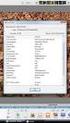 Intro Picasa 3.8 NL met Picnik etc. Deze Nederlandstalige opvolger van Picasa 3.6 is inmiddels beschikbaar voor downloaden en installeren: zie Picasa installeren. Daarna zie je onder Help > Over Picasa
Intro Picasa 3.8 NL met Picnik etc. Deze Nederlandstalige opvolger van Picasa 3.6 is inmiddels beschikbaar voor downloaden en installeren: zie Picasa installeren. Daarna zie je onder Help > Over Picasa
E-mail met foto s anders (met hulp van Picasa)
 E-mail met foto s anders (met hulp van Picasa) Dit is informatie van algemeen belang! Het verzenden van foto s per e-mail is nog steeds populair, maar wordt desondanks vaak fout gedaan. In E-mail 1 kun
E-mail met foto s anders (met hulp van Picasa) Dit is informatie van algemeen belang! Het verzenden van foto s per e-mail is nog steeds populair, maar wordt desondanks vaak fout gedaan. In E-mail 1 kun
Bestanden en meer in Picasa
 Bestanden en meer in Picasa De veranderingen in Picasa 3.6 spelen voor dit onderwerp geen rol - hoogstens zijn er kleine verschillen in de schermafbeeldingen (zie Intro Picasa 3.6NL). Maar in Picasa 3.8
Bestanden en meer in Picasa De veranderingen in Picasa 3.6 spelen voor dit onderwerp geen rol - hoogstens zijn er kleine verschillen in de schermafbeeldingen (zie Intro Picasa 3.6NL). Maar in Picasa 3.8
Bestanden ordenen in Windows 10
 Bestanden ordenen in Windows 10 Waar heb ik dat bestand ook al weer opgeslagen? Vraagt je jezelf dat ook regelmatig af, dan is het tijd om je bestanden te ordenen. Sla bestanden op in een map met een logische
Bestanden ordenen in Windows 10 Waar heb ik dat bestand ook al weer opgeslagen? Vraagt je jezelf dat ook regelmatig af, dan is het tijd om je bestanden te ordenen. Sla bestanden op in een map met een logische
Beeld > Miniatuurweergaven
 Foto's ordenen Wanneer u veel foto's maakt, en wie doet dat niet in het digitale tijdperk, loopt na verloop van tijd uw harde schijf aardig vol. Houd overzicht door logische namen te geven. Het opslaan
Foto's ordenen Wanneer u veel foto's maakt, en wie doet dat niet in het digitale tijdperk, loopt na verloop van tijd uw harde schijf aardig vol. Houd overzicht door logische namen te geven. Het opslaan
Mappen en bestanden. In dit hoofdstuk leert u het volgende:
 Mappen en bestanden 1 Mappen en bestanden Een bestand is een verzamelnaam voor teksten, tekeningen of programma s. Alles wat op de vaste schijf van uw computer staat, is een bestand. Op een vaste schijf
Mappen en bestanden 1 Mappen en bestanden Een bestand is een verzamelnaam voor teksten, tekeningen of programma s. Alles wat op de vaste schijf van uw computer staat, is een bestand. Op een vaste schijf
www.seniorencomputerlessen.nl 198 Fotogoed
 www.seniorencomputerlessen.nl 198 Fotogoed Laatst gewijzigd 22 september 2012 Uw keuze voor het maken van een fotoboek is Fotogoed. Deze cursus bestaat uit 5 delen. Deel 1 Fotogoed Designer downloaden
www.seniorencomputerlessen.nl 198 Fotogoed Laatst gewijzigd 22 september 2012 Uw keuze voor het maken van een fotoboek is Fotogoed. Deze cursus bestaat uit 5 delen. Deel 1 Fotogoed Designer downloaden
27/08/2007. Lut Ronsmans www.soweb.be
 Lut Ronsmans www.soweb.be Picasa Met het gratis fotoprogramma Picasa kan je o.a. Alle foto's op uw computer zoeken en sorteren, een diavoorstelling maken. Foto s bewerken, corrigeren, speciale effecten
Lut Ronsmans www.soweb.be Picasa Met het gratis fotoprogramma Picasa kan je o.a. Alle foto's op uw computer zoeken en sorteren, een diavoorstelling maken. Foto s bewerken, corrigeren, speciale effecten
Hoe moet je een prachtige presentatie maken?
 Hoe moet je een prachtige presentatie maken? www.meestermichael.nl Geef de presentatie een titel. Klik dit vak aan om jouw presentatie een ondertitel te geven. Hier kun je je presentatie een titel geven
Hoe moet je een prachtige presentatie maken? www.meestermichael.nl Geef de presentatie een titel. Klik dit vak aan om jouw presentatie een ondertitel te geven. Hier kun je je presentatie een titel geven
Mappenbeheer in Picasa
 Mappenbeheer in Picasa De veranderingen in Picasa 3.6 en 3.8 spelen voor dit onderwerp geen rol - hoogstens zijn er kleine verschillen in de schermafbeeldingen. Zie Intro Picasa 3.6NL en Intro Picasa 3.8NL.
Mappenbeheer in Picasa De veranderingen in Picasa 3.6 en 3.8 spelen voor dit onderwerp geen rol - hoogstens zijn er kleine verschillen in de schermafbeeldingen. Zie Intro Picasa 3.6NL en Intro Picasa 3.8NL.
Picasa voor beginners
 Picasa voor beginners Picasa (van Google) is gratis en Photoshop (van Adobe) is erg duur, dus Picasa is voor beginners en Photoshop is voor gevorderden. Dat laatste is waar, maar het eerste suggereert
Picasa voor beginners Picasa (van Google) is gratis en Photoshop (van Adobe) is erg duur, dus Picasa is voor beginners en Photoshop is voor gevorderden. Dat laatste is waar, maar het eerste suggereert
Meer doen met uw ipad ios 9
 1 Meer doen met uw ipad ios 9 Overzicht van de verschillen tussen het boek Meer doen met uw ipad (tweede druk) en het besturingssysteem ios 9 Hebt u een ipad met ios 8, dan kunt u een e-mail sturen naar
1 Meer doen met uw ipad ios 9 Overzicht van de verschillen tussen het boek Meer doen met uw ipad (tweede druk) en het besturingssysteem ios 9 Hebt u een ipad met ios 8, dan kunt u een e-mail sturen naar
1. Dia s met tekst en afbeeldingen
 13 1. Dia s met tekst en afbeeldingen Een presentatie in PowerPoint wordt opgebouwd uit verschillende bladzijden die dia s worden genoemd. Om deze dia s er goed uit te laten zien, kunt u in PowerPoint
13 1. Dia s met tekst en afbeeldingen Een presentatie in PowerPoint wordt opgebouwd uit verschillende bladzijden die dia s worden genoemd. Om deze dia s er goed uit te laten zien, kunt u in PowerPoint
Opmerking: de ingeburgerde uitdrukking zwart-wit is niet correct, want men bedoelt dan toch meestal foto s die een scala aan grijstinten bevatten.
 Zwart-wit in Picasa De veranderingen in Picasa 3.6 en 3.8 spelen voor dit onderwerp geen rol - hoogstens zijn er kleine verschillen in de schermafbeeldingen. Zie Intro Picasa 3.6NL en Intro Picasa 3.8NL.
Zwart-wit in Picasa De veranderingen in Picasa 3.6 en 3.8 spelen voor dit onderwerp geen rol - hoogstens zijn er kleine verschillen in de schermafbeeldingen. Zie Intro Picasa 3.6NL en Intro Picasa 3.8NL.
Digi Dossier - Aanmaken en koppelen scans concept_software
 In deze handleiding wordt uitgelegd op welke wijze: - het digitale dossier te benaderen is; - het digitale dosier is ingedeeld; - hoe gescande bescheiden gekoppeld kunnen worden aan een - persoon - object
In deze handleiding wordt uitgelegd op welke wijze: - het digitale dossier te benaderen is; - het digitale dosier is ingedeeld; - hoe gescande bescheiden gekoppeld kunnen worden aan een - persoon - object
Google Drive: uw bestanden openen en organiseren
 Google Drive: uw bestanden openen en organiseren Met Google Drive kunt u bestanden, mappen en Google documenten opslaan en openen, waar u ook bent. Wanneer u een bestand op internet, uw computer of een
Google Drive: uw bestanden openen en organiseren Met Google Drive kunt u bestanden, mappen en Google documenten opslaan en openen, waar u ook bent. Wanneer u een bestand op internet, uw computer of een
Opmerkingen: Naar aanleiding van de eerste geleverde foto s is deze presentatie tot stand gekomen.
 Naar aanleiding van de eerste geleverde foto s is deze presentatie tot stand gekomen. Het bleek dat het formaat en de resolutie van een aantal foto s niet aan de spelregels voldeden. Foto s mogen niet
Naar aanleiding van de eerste geleverde foto s is deze presentatie tot stand gekomen. Het bleek dat het formaat en de resolutie van een aantal foto s niet aan de spelregels voldeden. Foto s mogen niet
Screensaver en screendumps in Picasa
 Screensaver en screendumps in Picasa De veranderingen in Picasa 3.6 en 3.8 spelen voor dit onderwerp geen rol - hoogstens zijn er kleine verschillen in de schermafbeeldingen. Zie Intro Picasa 3.6NL en
Screensaver en screendumps in Picasa De veranderingen in Picasa 3.6 en 3.8 spelen voor dit onderwerp geen rol - hoogstens zijn er kleine verschillen in de schermafbeeldingen. Zie Intro Picasa 3.6NL en
Samenwerken op Picasaweb via Picasa 3.6
 Samenwerken op Picasaweb via Picasa 3.6 De letter S begint met een nieuw onderwerp, namelijk de mogelijkheid om via Picasa 3.6 direct foto s aan een webalbum van een ander toe te voegen en dat heet Samenwerken.
Samenwerken op Picasaweb via Picasa 3.6 De letter S begint met een nieuw onderwerp, namelijk de mogelijkheid om via Picasa 3.6 direct foto s aan een webalbum van een ander toe te voegen en dat heet Samenwerken.
Google Drive: uw bestanden openen en ordenen
 Google Drive: uw bestanden openen en ordenen Gebruik Google Drive om vanaf elke gewenste locatie uw bestanden, mappen, Google-documenten, Google-spreadsheets en Google-presentaties op te slaan en te openen.
Google Drive: uw bestanden openen en ordenen Gebruik Google Drive om vanaf elke gewenste locatie uw bestanden, mappen, Google-documenten, Google-spreadsheets en Google-presentaties op te slaan en te openen.
5. Een nieuw grijs blok onderaan plaatsen
 5. Een nieuw grijs blok onderaan plaatsen Onderstaande instructie is geschreven om een nieuwe grijze footer onder aan je site te maken. Deze footers kun je makkelijk gebruiken om mensen naar een bepaald
5. Een nieuw grijs blok onderaan plaatsen Onderstaande instructie is geschreven om een nieuwe grijze footer onder aan je site te maken. Deze footers kun je makkelijk gebruiken om mensen naar een bepaald
www.seniorencomputerlessen.nl 199 Kruidvat
 www.seniorencomputerlessen.nl 199 Kruidvat laatst gewijzigd 27 oktober 2012 Uw keuze voor het maken van een fotoboek met software van Kruidvat. Deze cursus bestaat uit 5 delen. Deel 1 Foto's voor uw fotoboek
www.seniorencomputerlessen.nl 199 Kruidvat laatst gewijzigd 27 oktober 2012 Uw keuze voor het maken van een fotoboek met software van Kruidvat. Deze cursus bestaat uit 5 delen. Deel 1 Foto's voor uw fotoboek
Foto presentaties en toepassingen 1
 Foto presentaties en toepassingen 1 Foto in documenten Power Point presentatie met foto's en (video) Windows media player Windows live foto gallery/ live movie maker K-Media (Nero) Pinnacle DVD video 1
Foto presentaties en toepassingen 1 Foto in documenten Power Point presentatie met foto's en (video) Windows media player Windows live foto gallery/ live movie maker K-Media (Nero) Pinnacle DVD video 1
Hoe schermafdrukken op het forum plaatsen?
 Hoe schermafdrukken op het forum plaatsen? Hiervoor moeten twee taken uitgevoerd worden. De schermafdruk maken De schermafdruk op het forum plaatsen. I. Een schermafdruk maken: Om een schermafdruk te maken
Hoe schermafdrukken op het forum plaatsen? Hiervoor moeten twee taken uitgevoerd worden. De schermafdruk maken De schermafdruk op het forum plaatsen. I. Een schermafdruk maken: Om een schermafdruk te maken
Importeren vanuit je scanner in Picasa
 Importeren vanuit je scanner in Picasa De veranderingen in Picasa 3.8 spelen voor dit onderwerp geen rol - hoogstens zijn er kleine verschillen in de schermafbeeldingen. Zie ook Intro Picasa 3.8NL. Fabrikanten
Importeren vanuit je scanner in Picasa De veranderingen in Picasa 3.8 spelen voor dit onderwerp geen rol - hoogstens zijn er kleine verschillen in de schermafbeeldingen. Zie ook Intro Picasa 3.8NL. Fabrikanten
Scannen van foto's met Picasa
 Scannen van foto's met Picasa. Fabrikanten van printers en scanners (vaak gecombineerd) hebben er alles aan gedaan om het moeilijk te maken, maar als je even een (oude) foto wilt scannen en opslaan kan
Scannen van foto's met Picasa. Fabrikanten van printers en scanners (vaak gecombineerd) hebben er alles aan gedaan om het moeilijk te maken, maar als je even een (oude) foto wilt scannen en opslaan kan
Inhoudsopgave Voorwoord... 13 Nieuwsbrief... 13 Introductie Visual Steps... 14 Wat heeft u nodig?... 15 De volgorde van lezen...
 Inhoudsopgave Voorwoord...13 Nieuwsbrief...13 Introductie Visual Steps...14 Wat heeft u nodig?...15 De volgorde van lezen...16 Hoe werkt u met dit boek?...17 Uw voorkennis...18 De website...19 1. Windows
Inhoudsopgave Voorwoord...13 Nieuwsbrief...13 Introductie Visual Steps...14 Wat heeft u nodig?...15 De volgorde van lezen...16 Hoe werkt u met dit boek?...17 Uw voorkennis...18 De website...19 1. Windows
3. Basisbewerkingen. In dit hoofdstuk leert u:
 57 3. Basisbewerkingen Een foto die u vroeger moest weggooien, omdat deze niet goed belicht of scheef was, kunt u nu met een fotobewerkingsprogramma, zoals Picasa corrigeren. In veel gevallen lukt dat
57 3. Basisbewerkingen Een foto die u vroeger moest weggooien, omdat deze niet goed belicht of scheef was, kunt u nu met een fotobewerkingsprogramma, zoals Picasa corrigeren. In veel gevallen lukt dat
3. Diavoorstelling maken met Windows Live Movie Maker
 37 3. Diavoorstelling maken met Windows Live Movie Maker Met het programma Windows Live Movie Maker kunt u mooie diavoorstellingen maken van uw foto s. Het programma is eigenlijk een videobewerkingsprogramma
37 3. Diavoorstelling maken met Windows Live Movie Maker Met het programma Windows Live Movie Maker kunt u mooie diavoorstellingen maken van uw foto s. Het programma is eigenlijk een videobewerkingsprogramma
3. Werken met mappen en bestanden in Finder
 61 3. Werken met mappen en bestanden in Finder In dit hoofdstuk leert u werken met de mappen en bestanden die op uw Mac staan. Een bestand is een verzamelnaam voor alles wat op de computer is opgeslagen.
61 3. Werken met mappen en bestanden in Finder In dit hoofdstuk leert u werken met de mappen en bestanden die op uw Mac staan. Een bestand is een verzamelnaam voor alles wat op de computer is opgeslagen.
www.sencomp.nl 194 Aldi Windows Laatst gewijzigd 15 oktober 2012 Uw keuze voor het maken van een fotoboek is Aldi. Deze cursus bestaat uit 5 delen.
 www.sencomp.nl 194 Aldi Windows Laatst gewijzigd 15 oktober 2012 Uw keuze voor het maken van een fotoboek is Aldi. Deze cursus bestaat uit 5 delen. Deel 1 Aldi printsoftware downloaden en installeren Deel
www.sencomp.nl 194 Aldi Windows Laatst gewijzigd 15 oktober 2012 Uw keuze voor het maken van een fotoboek is Aldi. Deze cursus bestaat uit 5 delen. Deel 1 Aldi printsoftware downloaden en installeren Deel
Blogger via Picasa. PDF van http://www.wilmakarels.nl/picasa3/blog-weblog.php 1
 Blogger via Picasa De veranderingen in Picasa 3.6 en 3.8 spelen voor dit onderwerp geen rol - hoogstens zijn er kleine verschillen in de schermafbeeldingen en die kunnen ook door veranderingen bij Blogger
Blogger via Picasa De veranderingen in Picasa 3.6 en 3.8 spelen voor dit onderwerp geen rol - hoogstens zijn er kleine verschillen in de schermafbeeldingen en die kunnen ook door veranderingen bij Blogger
Instructie voor een mail-merge VZVZ toestemmingsformulier in Word.
 Instructie voor een mail-merge VZVZ toestemmingsformulier in Word. NB: Voor deze instructie is gebruik gemaakt van Office 2016 op een Windows 7 computer; de taal staat ingesteld op Nederlands. In grote
Instructie voor een mail-merge VZVZ toestemmingsformulier in Word. NB: Voor deze instructie is gebruik gemaakt van Office 2016 op een Windows 7 computer; de taal staat ingesteld op Nederlands. In grote
Invoeren/importeren van digitale foto s in je computer
 Invoeren/importeren van digitale foto s in je computer Foto s die je importeert worden altijd opgeslagen in: Afbeeldingen. Windows 7 beschikt daarnaast over een apart programma om digitale foto s en videoclips
Invoeren/importeren van digitale foto s in je computer Foto s die je importeert worden altijd opgeslagen in: Afbeeldingen. Windows 7 beschikt daarnaast over een apart programma om digitale foto s en videoclips
Opmerking 2: sommige instellingen bevinden zich gewoon in menu Beeld of in menu Extra, zoals Kleine afbeeldingen en Screensaver configureren.
 Opties in Picasa De veranderingen in Picasa 3.8 spelen voor dit onderwerp geen rol - hoogstens zijn er kleine verschillen in de schermafbeeldingen. Zie ook Intro Picasa 3.8NL. De letter O staat ook voor
Opties in Picasa De veranderingen in Picasa 3.8 spelen voor dit onderwerp geen rol - hoogstens zijn er kleine verschillen in de schermafbeeldingen. Zie ook Intro Picasa 3.8NL. De letter O staat ook voor
Microsoft PowerPoint Basics Hoe maak je een presentatie in Microsoft PowerPoint 2010? Handleiding voor kinderen
 Als je weet wat er komt, wat inhoud betreft, kijken bij maken van een spreekbeurt, kunnen we praten over jouw PowerPoint presentatie. Je hebt in de klas de basis handelingen op de computer al geleerd zoals:
Als je weet wat er komt, wat inhoud betreft, kijken bij maken van een spreekbeurt, kunnen we praten over jouw PowerPoint presentatie. Je hebt in de klas de basis handelingen op de computer al geleerd zoals:
1. Exporteren... 2. 2. Verschil Xls en Csv... 2. 3. Het maken van een Csv bestand... 4. 4. Sorteren in Excel 2003... 9. 5. Sorteren in Excel 2007...
 ESIS en Excel 2003 en 2007 Inhoud 1. Exporteren... 2 2. Verschil Xls en Csv... 2 3. Het maken van een Csv bestand... 4 4. Sorteren in Excel 2003... 9 5. Sorteren in Excel 2007...10 6. Filteren in Excel
ESIS en Excel 2003 en 2007 Inhoud 1. Exporteren... 2 2. Verschil Xls en Csv... 2 3. Het maken van een Csv bestand... 4 4. Sorteren in Excel 2003... 9 5. Sorteren in Excel 2007...10 6. Filteren in Excel
Inhoudsopgave Voorwoord 5 Nieuwsbrief 5 Introductie Visual Steps 6 Wat heeft u nodig? 6 Hoe werkt u met dit boek? 7 De website bij het boek
 Inhoudsopgave Voorwoord... 5 Nieuwsbrief... 5 Introductie Visual Steps... 6 Wat heeft u nodig?... 6 Hoe werkt u met dit boek?... 7 De website bij het boek... 8 Voor docenten... 8 De schermafbeeldingen...
Inhoudsopgave Voorwoord... 5 Nieuwsbrief... 5 Introductie Visual Steps... 6 Wat heeft u nodig?... 6 Hoe werkt u met dit boek?... 7 De website bij het boek... 8 Voor docenten... 8 De schermafbeeldingen...
Aanvullend bestand Basisboek Office 2013 en 2010
 Aanvullend bestand Basisboek Office 2013 en 2010 In dit bestand vindt u een overzicht van de verschillen in Microsoft Office 2016 in vergelijking met Basisboek Office 2013 en 2010. Ook als u Office gebruikt
Aanvullend bestand Basisboek Office 2013 en 2010 In dit bestand vindt u een overzicht van de verschillen in Microsoft Office 2016 in vergelijking met Basisboek Office 2013 en 2010. Ook als u Office gebruikt
Inhoud. Handleiding Dododent. Beste tandarts of praktijkmanager,
 Handleiding Dododent Beste tandarts of praktijkmanager, Hartelijk dank voor de aanschaf van een website bij Dodoworks. Hieronder volgt een uitgebreide handleiding van het Dododent systeem waarmee de website
Handleiding Dododent Beste tandarts of praktijkmanager, Hartelijk dank voor de aanschaf van een website bij Dodoworks. Hieronder volgt een uitgebreide handleiding van het Dododent systeem waarmee de website
Inhoudsopgave. Voorwoord... 7 Voordat je begint... 8 Wat heb je nodig?... 9 Voor ouders, verzorgers en leraren... 10
 Inhoudsopgave Voorwoord... 7 Voordat je begint... 8 Wat heb je nodig?... 9 Voor ouders, verzorgers en leraren... 10 1. Je spreekbeurt voorbereiden 11 1.1 Een onderwerp kiezen... 12 1.2 Informatie verzamelen...
Inhoudsopgave Voorwoord... 7 Voordat je begint... 8 Wat heb je nodig?... 9 Voor ouders, verzorgers en leraren... 10 1. Je spreekbeurt voorbereiden 11 1.1 Een onderwerp kiezen... 12 1.2 Informatie verzamelen...
Afbeeldingen verkleinen compacte handleiding
 Afbeeldingen verkleinen compacte handleiding Hoe zie je de afmeting van een afbeelding en hoe pas je deze aan? Je kunt de afmeting direct zien in de Eigenschappen, en vervolgens Details van een afbeelding.
Afbeeldingen verkleinen compacte handleiding Hoe zie je de afmeting van een afbeelding en hoe pas je deze aan? Je kunt de afmeting direct zien in de Eigenschappen, en vervolgens Details van een afbeelding.
Importeren via Picasa
 Importeren via Picasa De veranderingen in Picasa 3.8 spelen voor dit onderwerp geen rol - hoogstens zijn er kleine verschillen in de schermafbeeldingen. Zie ook Intro Picasa 3.8NL. De letter I slaat natuurlijk
Importeren via Picasa De veranderingen in Picasa 3.8 spelen voor dit onderwerp geen rol - hoogstens zijn er kleine verschillen in de schermafbeeldingen. Zie ook Intro Picasa 3.8NL. De letter I slaat natuurlijk
Importeren vanuit je scanner
 Importeren vanuit je scanner Fabrikanten van printers en scanners (vaak gecombineerd) hebben er alles aan gedaan om het moeilijk te maken, maar als je even een (oude) foto wilt scannen en opslaan kan dat
Importeren vanuit je scanner Fabrikanten van printers en scanners (vaak gecombineerd) hebben er alles aan gedaan om het moeilijk te maken, maar als je even een (oude) foto wilt scannen en opslaan kan dat
Dick Grooters Raadhuisstraat 296 5683 GM Best tel: 0499-392579 e-mail: d.grooters@home.nl. Printen en Scannen
 Dick Grooters Raadhuisstraat 296 5683 GM Best tel: 0499-392579 e-mail: d.grooters@home.nl Printen en Scannen Als een nieuwe printer wordt gekocht en onder Windows XP aangesloten zal Windows deze nieuwe
Dick Grooters Raadhuisstraat 296 5683 GM Best tel: 0499-392579 e-mail: d.grooters@home.nl Printen en Scannen Als een nieuwe printer wordt gekocht en onder Windows XP aangesloten zal Windows deze nieuwe
Inhoud. Inleiding 11. Les 1 Kennismaking met Picasa 13
 Inhoud Inleiding 11 Les 1 Kennismaking met Picasa 13 1 Picasa: een programma van Google 16 2 Picasa downloaden 17 3 Picasa installeren 19 4 Cursusbestanden downloaden 21 5 Picasa zoekt foto s 23 6 De bibliotheek
Inhoud Inleiding 11 Les 1 Kennismaking met Picasa 13 1 Picasa: een programma van Google 16 2 Picasa downloaden 17 3 Picasa installeren 19 4 Cursusbestanden downloaden 21 5 Picasa zoekt foto s 23 6 De bibliotheek
Handleiding. Patiëntenportaal. Handleiding Patiëntenportaal (maart 2019) Pagina 1 van 7
 Handleiding Patiëntenportaal Handleiding Patiëntenportaal (maart 2019) Pagina 1 van 7 Inhoud Uw Patiëntenportaal starten... 3 Het overzichtscherm... 4 Algemene voorwaarden... 4 Persoonsgegevens... 4 Agenda...
Handleiding Patiëntenportaal Handleiding Patiëntenportaal (maart 2019) Pagina 1 van 7 Inhoud Uw Patiëntenportaal starten... 3 Het overzichtscherm... 4 Algemene voorwaarden... 4 Persoonsgegevens... 4 Agenda...
werken met picasa kort overzicht van de mogelijkheden
 werken met picasa kort overzicht van de mogelijkheden Installatie Ga naar http://picasa.google.com (zonder www!) Bekijk even de informatie die hier wordt aangeboden door er op te klikken. Klik daarna op:
werken met picasa kort overzicht van de mogelijkheden Installatie Ga naar http://picasa.google.com (zonder www!) Bekijk even de informatie die hier wordt aangeboden door er op te klikken. Klik daarna op:
Foto s delen via internet Met Picasa en Picasaweb
 Foto s delen via internet Met Picasa en Picasaweb Foto s online delen met Picasa en Picasaweb 1 Inleiding In deze aanvulling op de handleiding van Picasa wordt verteld hoe je foto s online zet en wat je
Foto s delen via internet Met Picasa en Picasaweb Foto s online delen met Picasa en Picasaweb 1 Inleiding In deze aanvulling op de handleiding van Picasa wordt verteld hoe je foto s online zet en wat je
Schermopbouw. Het programma is op te delen in twee delen:
 Photoshop Elements is het kleinere zusje van PhotoShop. Als amateur-fotograaf, kan je er omzeggens evenveel mee doen maar voor een veel lagere prijs (100 i.p.v. 1000 ). Het programma is op te delen in
Photoshop Elements is het kleinere zusje van PhotoShop. Als amateur-fotograaf, kan je er omzeggens evenveel mee doen maar voor een veel lagere prijs (100 i.p.v. 1000 ). Het programma is op te delen in
Focus op Fotografie: Photoshop Elements voor fotografen
 Inhoud 1: Fotobeheer met Organizer 1 Introductie 2 Foto s van camera of kaartlezer importeren 2 Foto s uit bestaande mappen ophalen 4 De indeling van de Organizer 5 Weergaven in de Organizer 8 Foto s sorteren
Inhoud 1: Fotobeheer met Organizer 1 Introductie 2 Foto s van camera of kaartlezer importeren 2 Foto s uit bestaande mappen ophalen 4 De indeling van de Organizer 5 Weergaven in de Organizer 8 Foto s sorteren
1. Exporteren... 2. 2. Verschil Xls en Csv... 2. 3. Het maken van een Csv bestand... 4. 4. Sorteren...10. 5. Filteren...11
 9 Afdrukken & Exports ESIS WEBBASED en Excel 2003 Inhoud 1. Exporteren... 2 2. Verschil Xls en Csv... 2 3. Het maken van een Csv bestand.... 4 4. Sorteren...10 5. Filteren...11 6. Kolommen en rijen verwijderen...12
9 Afdrukken & Exports ESIS WEBBASED en Excel 2003 Inhoud 1. Exporteren... 2 2. Verschil Xls en Csv... 2 3. Het maken van een Csv bestand.... 4 4. Sorteren...10 5. Filteren...11 6. Kolommen en rijen verwijderen...12
Bestanden bewaren met SkyDrive
 Bestanden bewaren met SkyDrive Wat is SkyDrive? Met SkyDrive (www.skydrive.live.com) kun je bestanden opslaan op een beveiligde, gratis website. De bestanden kun je overal ter wereld weer downloaden. De
Bestanden bewaren met SkyDrive Wat is SkyDrive? Met SkyDrive (www.skydrive.live.com) kun je bestanden opslaan op een beveiligde, gratis website. De bestanden kun je overal ter wereld weer downloaden. De
Handleiding. Koppelen mede-uitvoerder(s) aan perceelgebonden machtiging
 Handleiding Koppelen mede-uitvoerder(s) aan perceelgebonden machtiging april 2014 Inhoud Inleiding... 3 Algemeen... 3 Hulpmiddelen... 4 Verkort stappenplan... 4 1 Andere gebruikers van FRS uitnodigen tot
Handleiding Koppelen mede-uitvoerder(s) aan perceelgebonden machtiging april 2014 Inhoud Inleiding... 3 Algemeen... 3 Hulpmiddelen... 4 Verkort stappenplan... 4 1 Andere gebruikers van FRS uitnodigen tot
Uitleg boekverslag en boekbespreking
 Uitleg boekverslag en boekbespreking groep 7 schooljaar 2014-2015 Inhoudsopgave: Blz. 3 Blz. 3 Blz. 3 Blz. 4 Blz. 6 Blz. 7 Blz. 7 Stap 1: Het lezen van je boek Stap 2: Titelpagina Stap 3: Inhoudsopgave
Uitleg boekverslag en boekbespreking groep 7 schooljaar 2014-2015 Inhoudsopgave: Blz. 3 Blz. 3 Blz. 3 Blz. 4 Blz. 6 Blz. 7 Blz. 7 Stap 1: Het lezen van je boek Stap 2: Titelpagina Stap 3: Inhoudsopgave
Google products. Het gebruik van Picasa 2 is gratis. Het programma is in veel verschillende talen verkrijgbaar, waaronder Nederlands.
 1 Picasa 2 Picasa 2 is een foto-organizer van zoekmachinefabrikant Google. Het gratis programma bevat handige functies om uw foto's te beheren, te bewerken en te delen. Het gebruik van Picasa 2 is gratis.
1 Picasa 2 Picasa 2 is een foto-organizer van zoekmachinefabrikant Google. Het gratis programma bevat handige functies om uw foto's te beheren, te bewerken en te delen. Het gebruik van Picasa 2 is gratis.
Inloggen blz 3. Artikel invoeren blz 4. Werkbalk Tekst blz 6. Afbeelding invoeren blz 6 - uit beeldbank Vrouwen van Nu. Externe link invoeren blz 9
 Inhoud: Inloggen blz 3 Artikel invoeren blz 4 Werkbalk Tekst blz 6 Afbeelding invoeren blz 6 - uit beeldbank Vrouwen van Nu Externe link invoeren blz 9 Afbeelding invoeren blz 10 - uit de map Mijn afbeeldingen
Inhoud: Inloggen blz 3 Artikel invoeren blz 4 Werkbalk Tekst blz 6 Afbeelding invoeren blz 6 - uit beeldbank Vrouwen van Nu Externe link invoeren blz 9 Afbeelding invoeren blz 10 - uit de map Mijn afbeeldingen
Daarom nu een eenvoudig voorbeeld, genomen in de oude binnenstad van Vlissingen:
 Corrigeren in Picasa De veranderingen in Picasa 3.6 en 3.8 spelen voor dit onderwerp geen rol - hoogstens zijn er kleine verschillen in de schermafbeeldingen. Zie Intro Picasa 3.6NL en Intro Picasa 3.8NL.
Corrigeren in Picasa De veranderingen in Picasa 3.6 en 3.8 spelen voor dit onderwerp geen rol - hoogstens zijn er kleine verschillen in de schermafbeeldingen. Zie Intro Picasa 3.6NL en Intro Picasa 3.8NL.
Inhoudsopgave. Deel 1 Windows Media Player 11
 Inhoudsopgave Voorwoord...13 Introductie Visual Steps...14 Wat heeft u nodig?...15 Hoe werkt u met dit boek?...16 De volgorde van lezen...17 De cd-rom bij dit boek...17 De schermafbeeldingen...17 Hoe verder
Inhoudsopgave Voorwoord...13 Introductie Visual Steps...14 Wat heeft u nodig?...15 Hoe werkt u met dit boek?...16 De volgorde van lezen...17 De cd-rom bij dit boek...17 De schermafbeeldingen...17 Hoe verder
